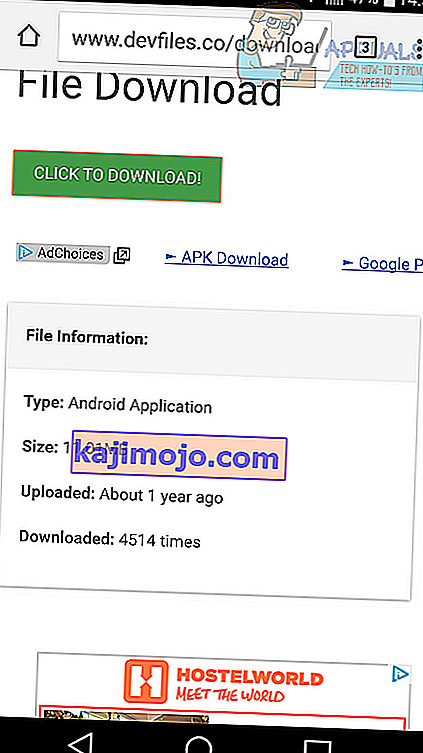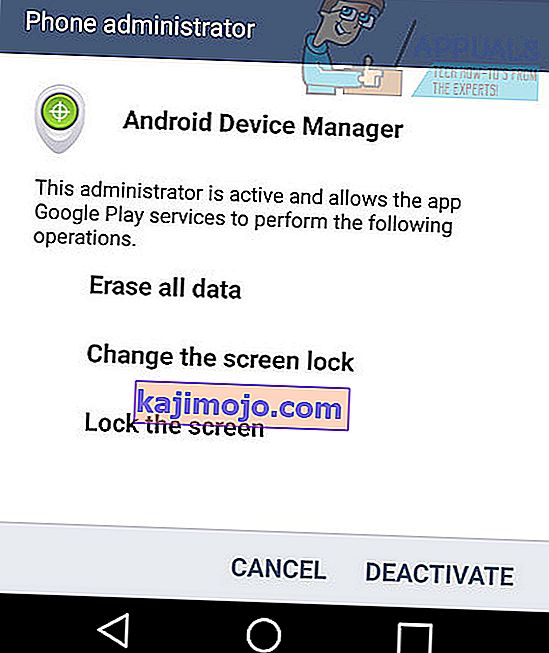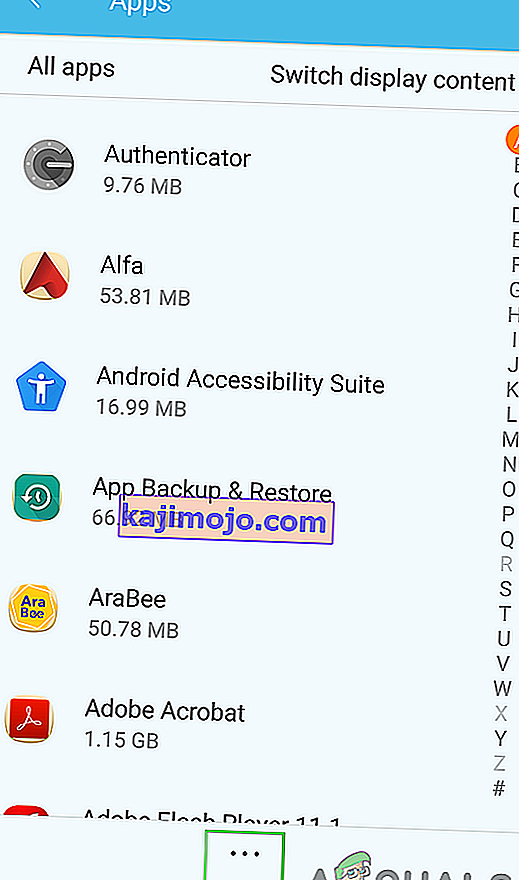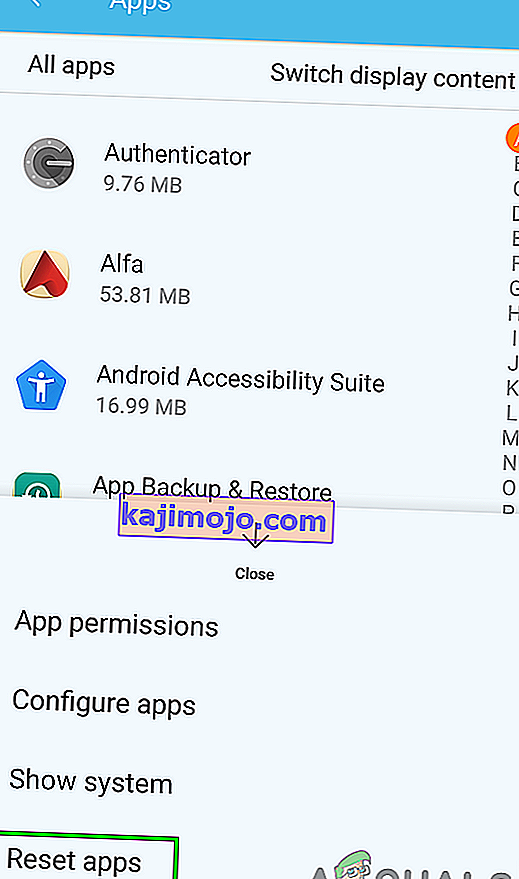Saat Google Play tidak berfungsi atau menerima kesalahan, aplikasi Play Store akan ditutup dan sebuah pesan akan muncul di layar Anda yang bertuliskan 'Sayangnya Layanan Google Play Telah Berhenti.' Kesalahan ini dapat menghentikan Anda mengunduh aplikasi baru atau menggunakan toko aplikasi di perangkat Android Anda. Walaupun mungkin membuat frustasi, memperbaiki masalah ini bisa relatif sederhana. Dalam artikel ini, kami akan membahas langkah-langkah yang diperlukan untuk menyelesaikan masalah Play Store.
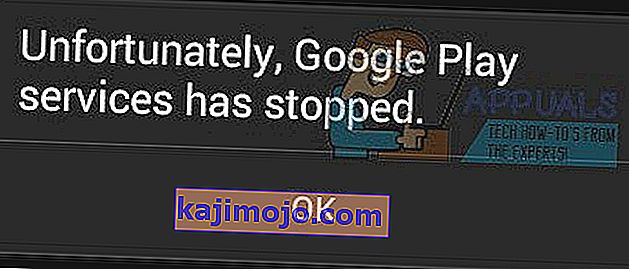
Kami menyarankan untuk mencoba metode satu terlebih dahulu dan jika itu tidak berhasil, lanjutkan untuk mencoba metode dua. Kami juga memiliki metode lebih lanjut untuk pemecahan masalah lebih lanjut. Tetapi sebelum melanjutkan, matikan telepon Anda lalu isi daya hingga 100% dan kemudian hidupkan kembali. Selain itu, selama proses pemecahan masalah, nonaktifkan (meskipun mencopot pemasangan akan lebih baik) aplikasi apa pun yang menjaga privasi dan mengoptimalkan kinerja baterai.
Metode 1: Hapus Cache
Metode pertama untuk memperbaiki kesalahan untuk kesalahan Layanan Google Play adalah dengan menghapus cache dari Google Play Store dan Layanan Google Play. Ikuti langkah-langkah di bawah ini untuk membersihkan cache Anda untuk Layanan Google Play.
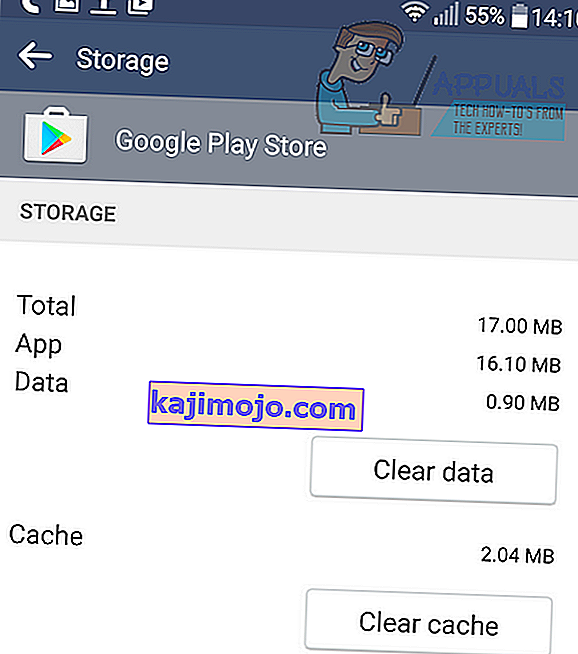
- Buka aplikasi Pengaturan di perangkat Anda
- Gulir ke 'Aplikasi'
- Gulir ke bawah dan temukan layanan Google Play , lalu ketuk
- Ketuk ' Penyimpanan '
- Ketuk ' Hapus Cache '
- Ketuk ' Kelola Ruang '
- Ketuk ' Hapus semua Data'
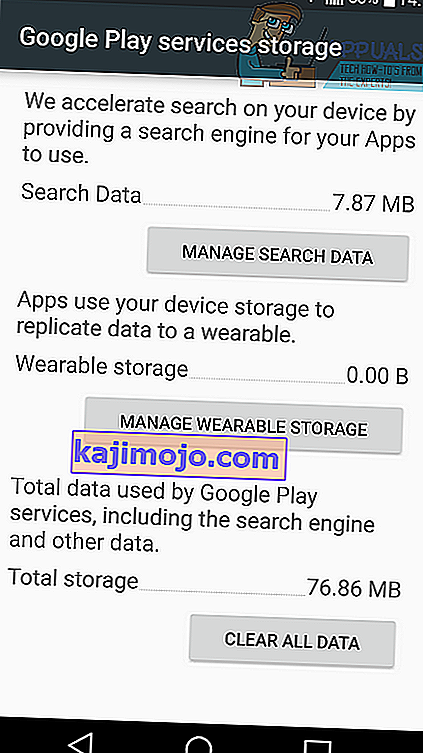
Selanjutnya, Anda harus mengikuti langkah-langkah yang sama untuk mengosongkan cache untuk Aplikasi Google Play. Ketuk tombol layar beranda pada perangkat Anda, lalu ikuti langkah-langkah selanjutnya.
- Buka aplikasi Pengaturan di perangkat Anda
- Gulir ke 'Aplikasi'
- Gulir ke bawah dan temukan Google Play Store , lalu ketuk
- Ketuk ' Penyimpanan '
- Ketuk ' Hapus Cache '
- Ketuk ' Hapus Data'
Setelah Anda membersihkan cache, restart perangkat Anda dan coba gunakan Google Play Store. Semoga masalah ini telah diperbaiki dan 'Sayangnya Layanan Google Play Telah Berhenti.' pesan tidak akan muncul lagi.
Jika ini tidak menyelesaikan masalah, Anda dapat mencoba metode dua di bawah ini.
Metode 2: Unduh File .apk Play Store Terbaru
Mungkin saja mengunduh Play Store .apks terbaru dapat memperbaiki masalah untuk Anda sepenuhnya. Anda dapat mengunduh file .apk baru untuk Layanan Google Play dan Google Play Store di bawah ini.
Unduhan Layanan Google Play
Unduhan Google Play Store

Untuk mengunduh, ikuti langkah-langkah berikut dari perangkat Android Anda:
- Ketuk versi terbaru yang tersedia
- Ketuk unduh APK
- Ketuk Tombol Unduh Biru di halaman berikutnya dan tunggu hitungan mundur
- Ketuk Hijau Klik untuk Mengunduh! Tombol.
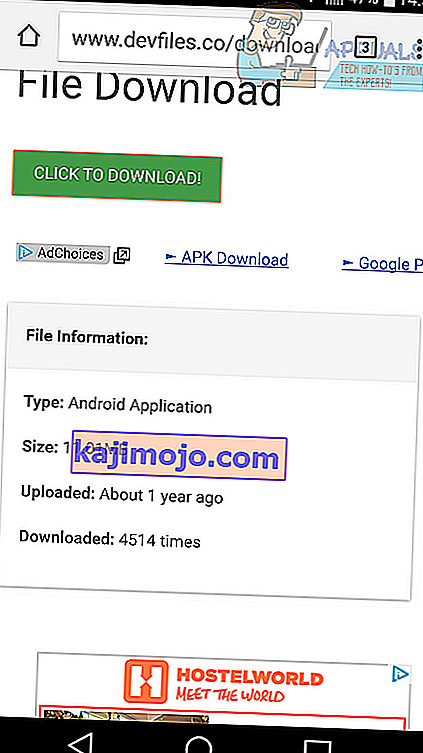
- Setelah diunduh, kunjungi aplikasi pengaturan di perangkat Anda
- Gulir ke bawah dan ketuk Keamanan
- Ketuk untuk mengaktifkan kotak centang di samping sumber yang tidak dikenal .
- Tarik bilah notifikasi ke bawah dan ketuk file yang diunduh
- Ikuti proses instalasi
Selanjutnya, restart perangkat Android Anda. Semoga ini bisa menyelesaikan masalah.
Metode 3: Copot Pembaruan
Terkadang ada kesalahan dengan versi Layanan Google Play di perangkat Anda. Kami menyarankan untuk mengikuti langkah-langkah di bawah ini jika metode di atas tidak membantu Anda menyelesaikan masalah. Metode ini akan membantu Anda mencopot pemasangan dan memasang ulang pembaruan untuk aplikasi Layanan Google Play.
- Buka aplikasi Pengaturan di perangkat Anda
- Temukan dan Buka ' Keamanan '
- Ketuk ' Administrator Telepon ' atau ' Administrator Perangkat '.
- Ketuk berikutnya pada Pengelola Perangkat Android
- Halaman baru, seperti yang ditunjukkan di bawah ini akan muncul
- Di halaman ini, ketuk ' Nonaktifkan '.
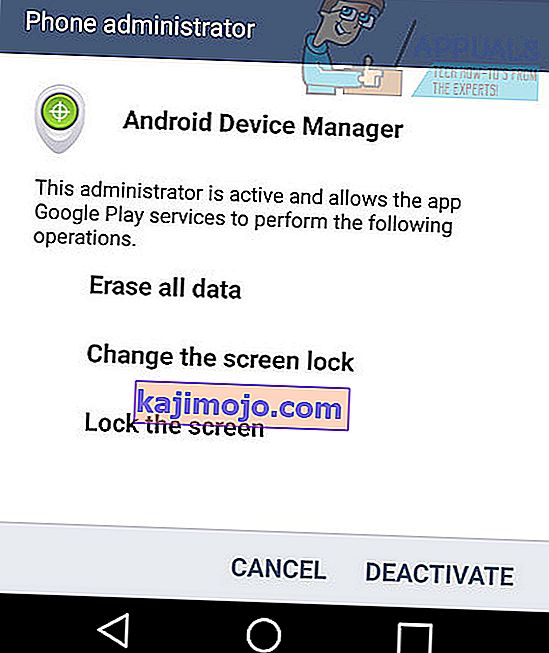
- Selanjutnya, kembali ke aplikasi Pengaturan di perangkat Anda.
- Ketuk ' Aplikasi '.
- Ketuk ' Layanan Google Play '.
- Ketuk Tombol Menu Tiga titik di kanan atas.
- Ketuk Copot Pemasangan Pembaruan.
- Ketuk OK di pop-up.
- Ketuk OK lagi jika perlu.
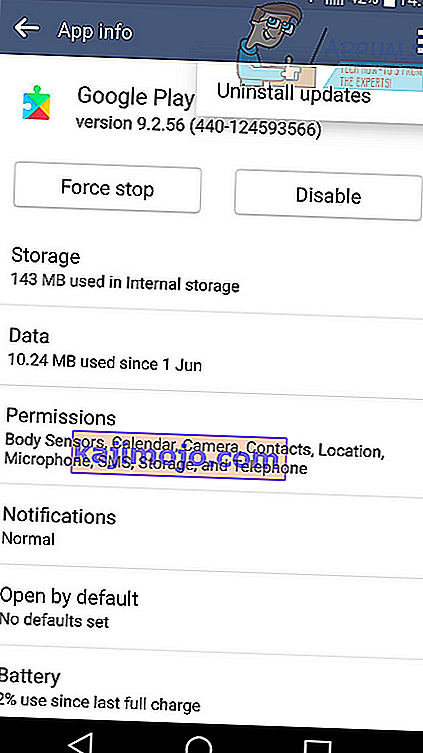
Selanjutnya, Anda harus mengaktifkan kembali Pengelola Perangkat Android
- Buka aplikasi Pengaturan di perangkat Anda.
- Temukan dan Buka ' Keamanan '.
- Ketuk ' Administrator Telepon ' atau ' Administrator Perangkat '.
- Ketuk Pengelola Perangkat Android.
- Di halaman berikutnya, ketuk ' Aktifkan '.
- Pemberitahuan akan muncul di perangkat Anda meminta untuk memperbarui Layanan Google Play. Ketuk notifikasi dan instal pembaruan .
Selanjutnya, mulai ulang perangkat Anda - semoga kesalahannya akan hilang.
Metode 4: Setel Ulang Preferensi Aplikasi
Jika tidak ada yang membantu Anda sejauh ini, maka mengatur ulang aplikasi ke default dapat menyelesaikan masalah. Jika ada batasan yang diberlakukan pada layanan Google Play oleh aplikasi ini, mereka dapat dihapus melalui proses ini dan dengan demikian menyelesaikan masalah. Langkah-langkah yang diremehkan mungkin sedikit berbeda sesuai dengan jenis perangkat Anda.
- Buka Pengaturan.
- Buka Aplikasi (Manajer Aplikasi).
- Klik Lainnya .
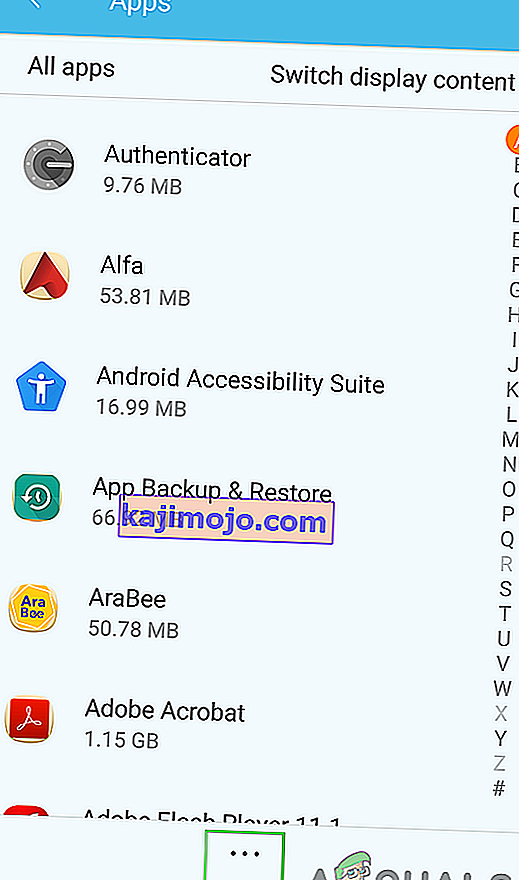
- Pergi ke Reset App .
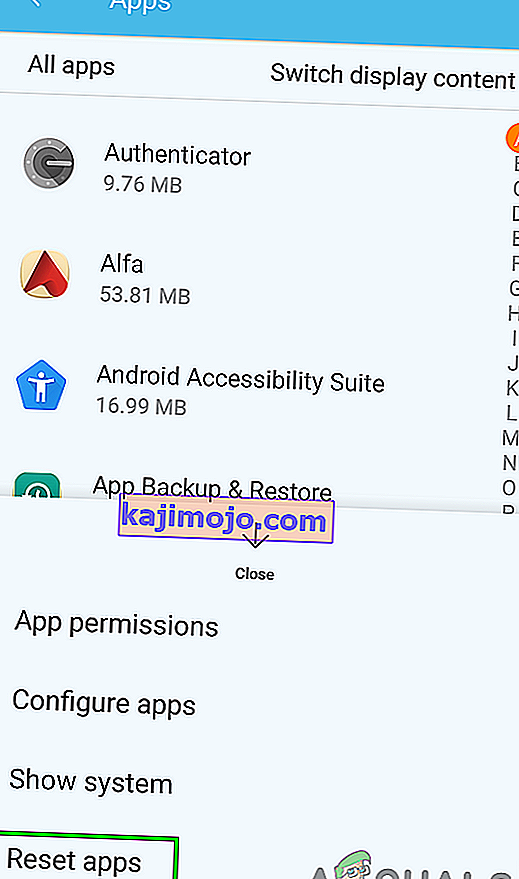
- Munculan akan muncul dengan konfirmasi untuk Atur Ulang Aplikasi dan apa yang akan terjadi setelah mengatur ulang Aplikasi. Ketuk Atur Ulang Aplikasi untuk mengonfirmasi pengaturan ulang aplikasi.
- Sekarang restart perangkat Anda dan kemudian periksa apakah sudah jelas dari masalah saat ini.
Metode 5: Reset Pabrik
Jika perangkat Anda masih menampilkan pesan 'Sayangnya Layanan Google Play Telah Berhenti' setelah mengikuti ketiga metode tersebut, satu-satunya pilihan Anda mungkin adalah mengatur ulang perangkat ke pengaturan pabrik. Disarankan untuk membuat cadangan semua file Anda sebelum melakukan ini.
Setelah Anda membuat cadangan data Anda, Anda dapat mengikuti langkah-langkah di bawah ini untuk mengatur ulang perangkat Anda. Melakukan ini akan mengembalikan perangkat Anda ke keadaan saat pertama kali Anda membelinya.
- Kunjungi aplikasi Pengaturan di perangkat Anda
- Temukan dan buka cadangan dan setel ulang
- Ketuk Reset data pabrik .

Beri tahu kami jika Anda telah berhasil menyelesaikan kesalahan Layanan Google Play dengan meninggalkan komentar.